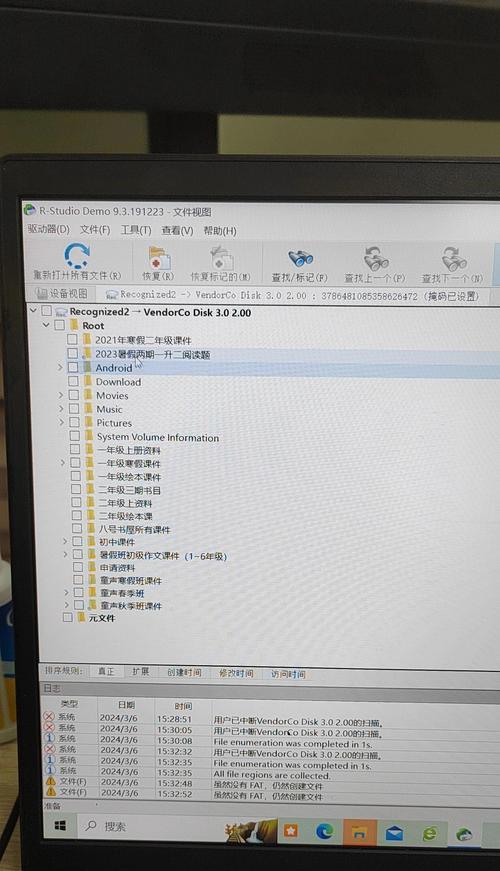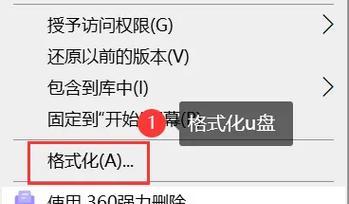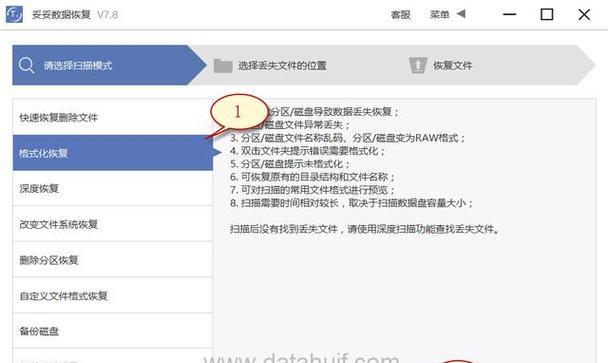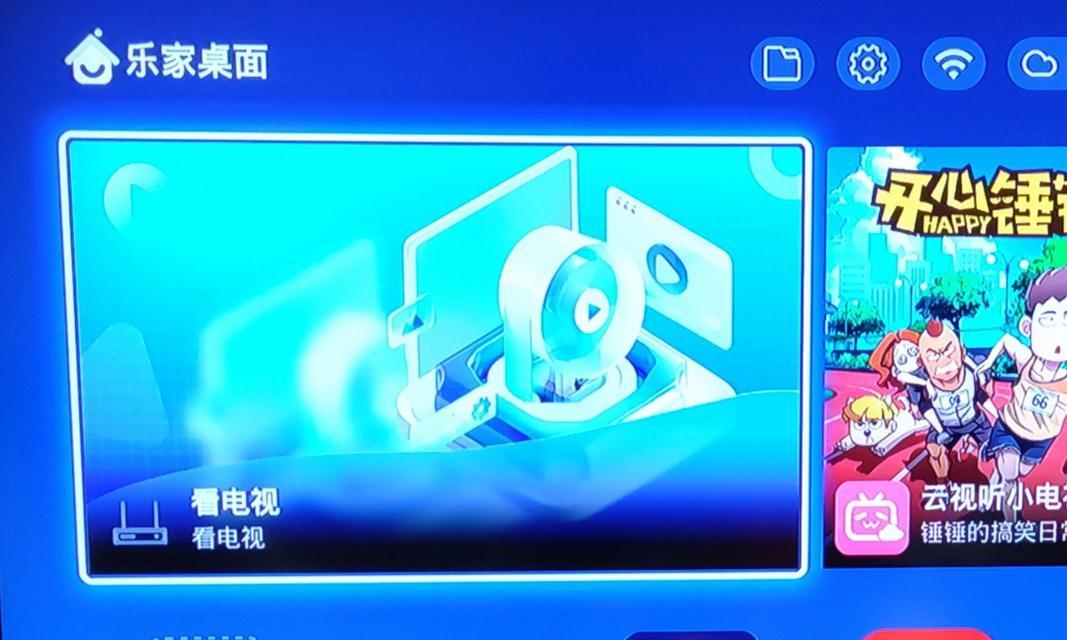在数字时代,U盘作为便捷的移动存储设备,几乎成为了我们工作和生活中不可或缺的工具。但是,当U盘出现文件系统损坏、读写错误,或是需去除隐私数据时,格式化就成了不可回避的解决方式。不过,在格式化U盘前,了解格式化的详解过程及注意事项十分必要。
U盘格式化是什么?
U盘格式化是将U盘中的数据删除,并将其恢复到出厂状态的过程。它包括了清除存储在U盘上的所有数据、文件,以及可选性的设置文件系统,如FAT32、exFAT或NTFS等。这是让U盘重新开始使用的重要步骤,但同时也会删除所有的数据,因此在进行格式化之前,必须确保已经备份了所有重要信息。
格式化过程详解
准备阶段
在格式化之前,需要确保U盘已安全退出,没有程序正在使用它。为了防止数据丢失,最好将U盘中需要保留的数据全部备份到电脑或其他存储设备中。
打开格式化界面
1.将U盘插入电脑的USB接口。
2.在Windows操作系统中,打开“我的电脑”或“此电脑”,找到U盘图标。
3.右击U盘图标,选择“格式化”。在Mac系统中,在Finder中找到U盘,右击选择“格式化”。
格式化选项
在格式化窗口中,可以根据需要选择不同的文件系统。比如,如果你的U盘计划连接到多种设备,包括手机、平板、电视等,可能需要选择exFAT或FAT32文件系统。如果只用于电脑,通常情况下,NTFS格式会更适合。
开始格式化
点击“开始”或相应的确认按钮,系统可能会提示你确认是否要进行格式化,确认后,格式化过程将会开始。这个过程可能需要几分钟时间。
完成格式化
当格式化完成后,电脑会显示一个完成消息。此时,U盘已经清除了所有数据,并设置为新选的文件系统。
注意事项
1.数据备份:格式化前务必备份所有重要数据。
2.选择正确文件系统:根据使用需求选择合适的文件系统。
3.注意格式化所需时间:根据U盘大小和数据量,格式化所需时间会有所不同。
4.不要强行拔出:在格式化过程中,不要强行拔出U盘,这可能导致数据丢失或U盘损坏。
5.检查格式化结果:格式化完成后检查U盘是否正常工作。
为什么要格式化U盘?
格式化U盘主要有以下几点原因:
1.修理故障:U盘出现文件系统错误或不识别时,格式化可以尝试修复故障。
2.清除隐私数据:格式化可以彻底删除U盘中的所有数据,保护个人隐私。
3.改善性能:格式化可以改善U盘的读写速度和稳定性。
4.改变文件系统:当需要更改U盘的文件系统类型时,必须先进行格式化。
格式化的影响
格式化虽然有其必要性,但也有一些影响:
1.数据丢失:所有存储在U盘中的数据将被永久删除。
2.性能变化:格式化可能会改变U盘的读写速度和兼容性。
3.文件系统改变:更改文件系统可能会影响数据的读取,特别是从Windows系统到MacOS或反之。
结论
U盘格式化是一项简单但关键的操作,它不仅可以解决U盘使用中的故障问题,还能保证数据安全。只要按照正确的步骤操作,并注意上述事项,就能顺利完成U盘格式化。通过这篇详尽的指南,相信您已经掌握了格式化的方方面面,未来无论是遇到需要格式化的场景,还是想要优化U盘的使用性能,都将变得得心应手。